几何画板是一个通用的数学、物理教学环境,提供丰富而方便的创造功能使用户可以随心所欲地编写出自己需要的教学课件。软件提供充分的手段帮助用户实现其教学思想,可以说几何画板是......
2021-09-28 172 几何画板功能
利用“迭代”命令,我们可以制作出很多美丽的图案。由于绘制正方形的方法不同,迭代后的图形也不一样。下面将介绍另外一种几何画板正方形内的迭代制作的方法。
具体的操作步骤如下:
1.画出任意一条线段,选中线段两个端点和线段,“构造”——“垂线”得到两条垂线。
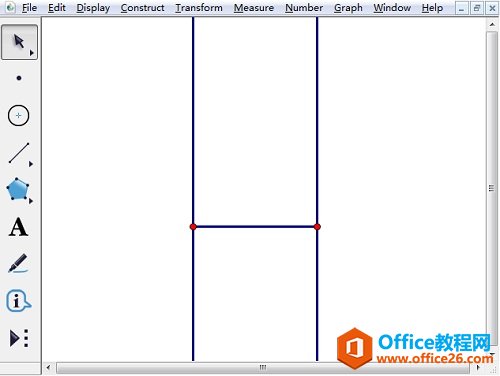
2.选中线段两个端点,“构造”——“以圆心和圆周上的点作圆”得到两个圆。用选择工具在两条垂线和两个圆的相交处单击,得到正方形另两个点。
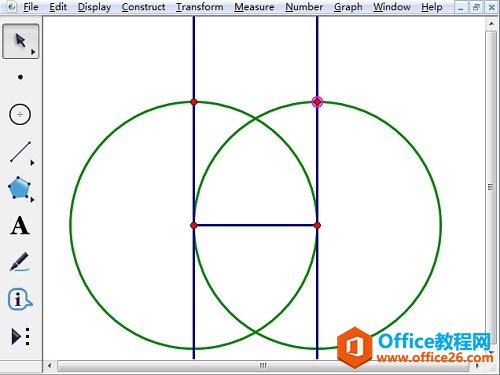
3.按逆时针选中四个点,“构造”——“线段”得到正方形。在正方形的初始边上取一个点。
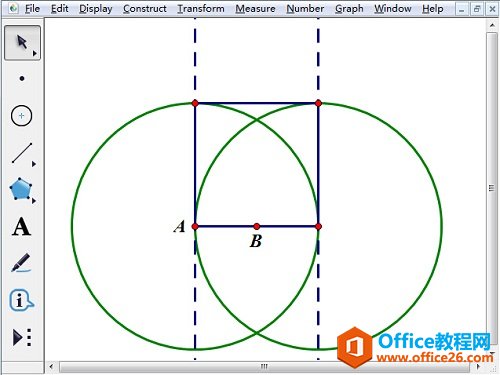
4.选中点A(原象),单击菜单“变换”——“迭代”,出现对话框,单击点G(初象)(出现迭代对话框后,再选),迭代次数为4,单击“迭代”按钮。
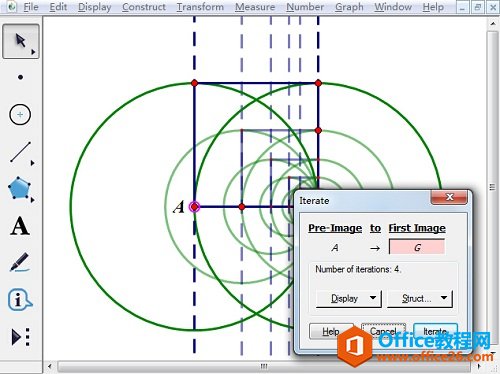
5.隐藏不必要的对象,美化图形。
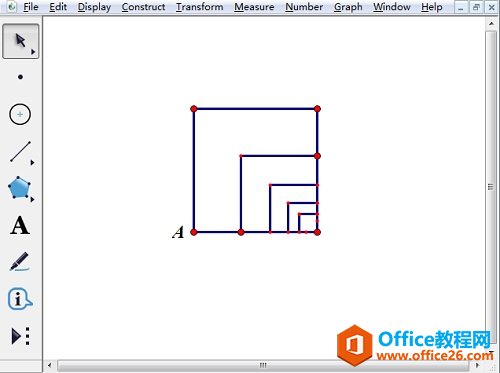
注意:点B取在不同边时,迭代后的图形不一样。因为迭代是从原象到初象的反复映射过程。
以上向大家介绍了另一种几何画板正方形内的迭代制作的方法,步骤很详细,大家多练习几遍即可掌握。
相关文章

几何画板是一个通用的数学、物理教学环境,提供丰富而方便的创造功能使用户可以随心所欲地编写出自己需要的教学课件。软件提供充分的手段帮助用户实现其教学思想,可以说几何画板是......
2021-09-28 172 几何画板功能

几何画板界面及特色体现几何画板特色主要体现在以下几个方面:一、便捷的交流工具由于每个画板都可以被用户按自己的意图修改并保存起来,它特别适合用来进行几何交流、研究和讨论......
2021-09-28 52 几何画板特色

几何是一门富有创造性的知识工具,可以发现对象之间有趣的关系。几何画板为您提供丰富的几何对象和使用方法,您不仅可以创建这些对象,并且建立之间的联系以及确定其属性。以下内容......
2021-09-28 273 几何画板对象元素